Oktatóanyag: A Dropbox vállalati verzió konfigurálása automatikus felhasználókiépítéshez
Az oktatóanyag célja a Dropbox vállalati verziójában és a Microsoft Entra ID-ban végrehajtandó lépések bemutatása a Microsoft Entra ID konfigurálásához, hogy a felhasználók és/vagy csoportok automatikusan kiépíthesse és kiépíthesse őket a Dropbox vállalati verziójában.
Fontos
A Jövőben a Microsoft és a Dropbox elavultnak fogja minősíteni a régi Dropbox-integrációt. Ezt eredetileg 2021.04.01-re tervezték, de határozatlan időre elhalasztották. A szolgáltatás megszakadásának elkerülése érdekében azonban javasoljuk, hogy migráljon az új SCIM 2.0 Dropbox-integrációba, amely támogatja a csoportokat. Az új Dropbox-integrációba való migráláshoz adja hozzá és konfigurálja a Dropbox új példányát a Microsoft Entra-bérlőjében az alábbi lépések végrehajtásával. Miután konfigurálta az új Dropbox-integrációt, tiltsa le a kiépítést a régi Dropbox-integráción a kiépítési ütközések elkerülése érdekében. Az új Dropbox-integrációba való migrálás részletes lépéseit a Legújabb Dropbox vállalati verziós alkalmazás frissítése a Microsoft Entra ID használatával című témakörben találja.
Feljegyzés
Ez az oktatóanyag a Microsoft Entra felhasználói kiépítési szolgáltatására épülő összekötőt ismerteti. A szolgáltatás működéséről, működéséről és a gyakori kérdésekről a Microsoft Entra-azonosítóval rendelkező SaaS-alkalmazások felhasználói kiépítésének és leépítésének automatizálása című témakörben olvashat.
Előfeltételek
Az oktatóanyagban ismertetett forgatókönyv feltételezi, hogy már rendelkezik a következő előfeltételekkel:
- Egy Microsoft Entra bérlő
- Dropbox vállalati bérlő
- Felhasználói fiók a Dropbox Vállalati verzióban Rendszergazda engedélyekkel.
Dropbox vállalati verzió hozzáadása a katalógusból
Mielőtt konfigurálja a Dropbox vállalati verziót az automatikus felhasználói kiépítéshez a Microsoft Entra-azonosítóval, hozzá kell adnia a Dropbox vállalati verziót a Microsoft Entra alkalmazáskatalógusából a felügyelt SaaS-alkalmazások listájához.
Ha a Dropbox vállalati verziót a Microsoft Entra alkalmazáskatalógusából szeretné hozzáadni, hajtsa végre a következő lépéseket:
- Jelentkezzen be a Microsoft Entra felügyeleti központba legalább felhőalkalmazásként Rendszergazda istratorként.
- Keresse meg az Identity>Applications>Enterprise-alkalmazásokat>Új alkalmazás.
- A Gyűjtemény hozzáadása szakaszban írja be a Dropbox vállalati verziót, és válassza a Dropbox vállalati verziót a keresőmezőbe.
- Válassza a Dropbox vállalati verziót az eredmények panelen, majd adja hozzá az alkalmazást. Várjon néhány másodpercet, amíg az alkalmazás hozzá lesz adva a bérlőhöz.
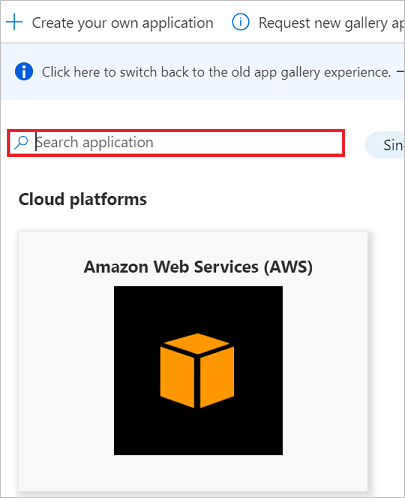
Felhasználók hozzárendelése a Dropbox vállalati verzióhoz
A Microsoft Entra ID egy hozzárendelésnek nevezett fogalom alapján határozza meg, hogy mely felhasználók kapjanak hozzáférést a kiválasztott alkalmazásokhoz. Az automatikus felhasználókiépítés kontextusában a rendszer csak azokat a felhasználókat és/vagy csoportokat szinkronizálja, amelyek egy alkalmazáshoz lettek hozzárendelve a Microsoft Entra-azonosítóban.
Az automatikus felhasználókiépítés konfigurálása és engedélyezése előtt el kell döntenie, hogy a Microsoft Entra ID-ban mely felhasználóknak és/vagy csoportoknak kell hozzáférniük a Dropbox vállalati verziójához. A döntés után hozzárendelheti ezeket a felhasználókat és/vagy csoportokat a Dropbox Vállalati verzióhoz az alábbi utasításokat követve:
Fontos tippek a felhasználók Dropbox vállalati verzióhoz való hozzárendeléséhez
Az automatikus felhasználókiépítési konfiguráció teszteléséhez ajánlott egyetlen Microsoft Entra-felhasználót hozzárendelni a Dropbox vállalati verzióhoz. Később további felhasználókat és/vagy csoportokat is hozzárendelhet.
Amikor felhasználót rendel a Dropbox vállalati verzióhoz, a hozzárendelési párbeszédpanelen ki kell választania egy érvényes alkalmazásspecifikus szerepkört (ha van ilyen). Az alapértelmezett hozzáférési szerepkörrel rendelkező felhasználók ki vannak zárva a kiépítésből.
Automatikus felhasználókiépítés konfigurálása a Dropbox vállalati verzióba
Ez a szakasz végigvezeti a Microsoft Entra kiépítési szolgáltatásnak a Felhasználók és/vagy csoportok létrehozására, frissítésére és letiltására való konfigurálásának lépésein a Dropbox vállalati verziójában a Microsoft Entra-azonosító felhasználói és/vagy csoporthozzárendelései alapján.
Tipp.
Dönthet úgy is, hogy engedélyezi az SAML-alapú egyszeri bejelentkezést a Dropbox vállalati verzióban a Dropbox Vállalati verzió egyszeri bejelentkezési oktatóanyagában megadott utasításokat követve. Az egyszeri bejelentkezés az automatikus felhasználókiépítéstől függetlenül konfigurálható, bár ez a két funkció kiegészíti egymást.
A Dropbox vállalati verzió automatikus üzembe helyezésének konfigurálása a Microsoft Entra-azonosítóban:
Jelentkezzen be a Microsoft Entra felügyeleti központba legalább felhőalkalmazásként Rendszergazda istratorként.
Keresse meg az Identity>Applications>Enterprise-alkalmazásokat
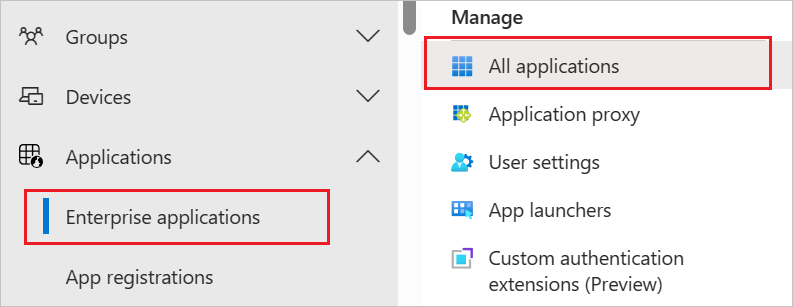
Az alkalmazások listájában válassza a Dropbox vállalati verziót.
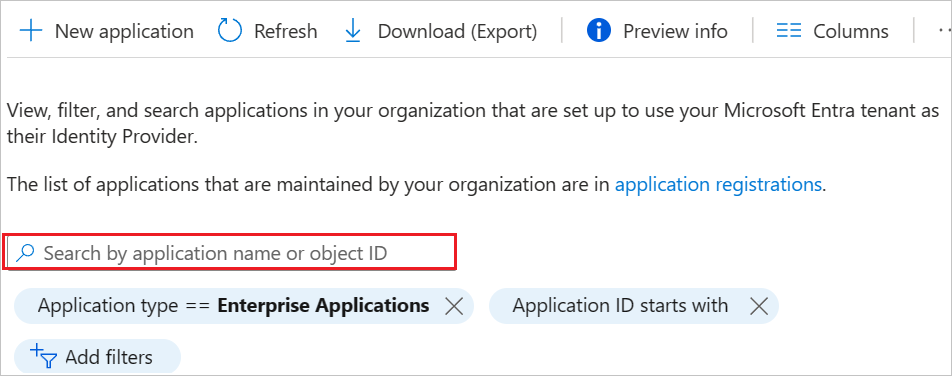
Válassza a Kiépítés lapot.
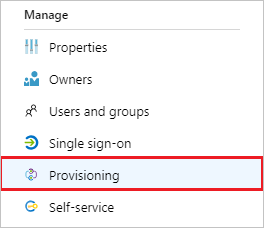
Állítsa a Kiépítési mód mezőt Automatikus értékre.

A Rendszergazdai hitelesítő adatok szakaszban kattintson az Engedélyezés elemre. Megnyitja a Dropbox Vállalati verzió bejelentkezési párbeszédpanelét egy új böngészőablakban.
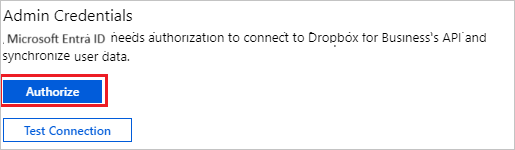
Jelentkezzen be a Dropbox vállalati verzióba a Microsoft Entra ID párbeszédpanellel való hivatkozáshoz, jelentkezzen be a Dropbox vállalati bérlőjéhez, és ellenőrizze az identitását.
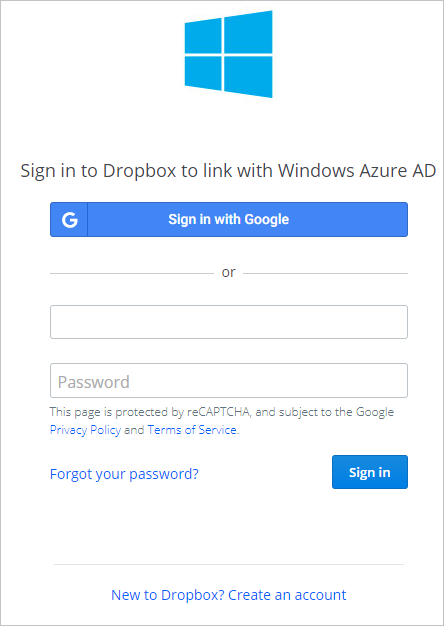
Az 5. és a 6. lépés elvégzése után kattintson a Tesztelés Csatlakozás ion elemre, hogy a Microsoft Entra ID csatlakozni tud-e a Dropbox vállalati verzióhoz. Ha a kapcsolat meghiúsul, győződjön meg arról, hogy a Dropbox vállalati verziós fiókja rendelkezik Rendszergazda engedélyekkel, és próbálkozzon újra.
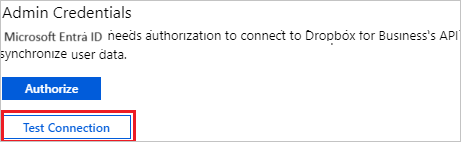
Az Értesítési e-mail mezőben adja meg annak a személynek vagy csoportnak az e-mail-címét, akinek meg kell kapnia a kiépítési hibaértesítéseket, és jelölje be a jelölőnégyzetet – E-mail-értesítés küldése hiba esetén.

Kattintson a Mentés gombra.
A Leképezések szakaszban válassza a Microsoft Entra-felhasználók szinkronizálása a Dropboxba lehetőséget.
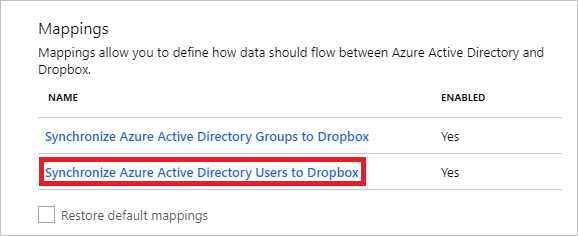
Tekintse át a Microsoft Entra-azonosítóról a Dropboxba szinkronizált felhasználói attribútumokat az Attribútumleképezés szakaszban. Az egyező tulajdonságokként kiválasztott attribútumok a Dropbox felhasználói fiókjainak frissítési műveletekhez való egyeztetésére szolgálnak. A módosítások véglegesítéséhez kattintson a Mentés gombra.
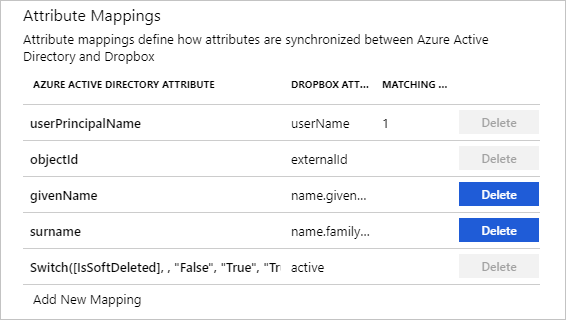
A Leképezések szakaszban válassza a Microsoft Entra-csoportok szinkronizálása a Dropboxba lehetőséget.
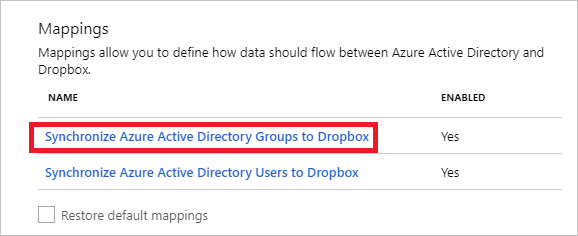
Tekintse át a Microsoft Entra-azonosítóról a Dropboxba szinkronizált csoportattribútumokat az Attribútumleképezés szakaszban. Az Egyező tulajdonságokként kijelölt attribútumok a Dropboxban lévő csoportok frissítési műveletekhez való egyeztetésére szolgálnak. A módosítások véglegesítéséhez kattintson a Mentés gombra.
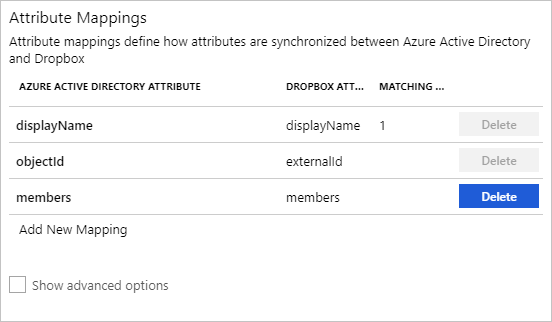
Hatókörszűrők konfigurálásához tekintse meg a hatókörszűrővel kapcsolatos oktatóanyagban szereplő következő utasításokat.
Ha engedélyezni szeretné a Microsoft Entra kiépítési szolgáltatást a Dropboxhoz, módosítsa a kiépítés állapotát Be állásra a Gépház szakaszban.

Az Gépház szakasz hatókörében a kívánt értékek kiválasztásával határozhatja meg a Dropboxba kiépíteni kívánt felhasználókat és/vagy csoportokat.

Amikor készen áll az átadásra, kattintson a Mentés gombra.
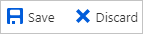
Ez a művelet elindítja a Gépház szakasz Hatókörében definiált összes felhasználó és/vagy csoport kezdeti szinkronizálását. A kezdeti szinkronizálás végrehajtása hosszabb időt vesz igénybe, mint a későbbi szinkronizálások, amelyek körülbelül 40 percenként történnek, amíg a Microsoft Entra kiépítési szolgáltatás fut. A Szinkronizálás részletei szakasz segítségével monitorozhatja az előrehaladást, és követheti a kiépítési tevékenység jelentésére mutató hivatkozásokat, amelyek a Microsoft Entra kiépítési szolgáltatás által a Dropboxon végrehajtott összes műveletet ismertetik.
A Microsoft Entra kiépítési naplóinak olvasásával kapcsolatos további információkért lásd : Jelentéskészítés az automatikus felhasználói fiókok kiépítéséről.
Csatlakozás or korlátozásai
- A Dropbox nem támogatja a meghívott felhasználók felfüggesztését. Ha egy meghívott felhasználó fel van függesztve, a rendszer törli a felhasználót.
További erőforrások
- Felhasználói fiók átadásának kezelése vállalati alkalmazásokhoz
- Mi az alkalmazáshozzáférés és az egyszeri bejelentkezés a Microsoft Entra-azonosítóval?